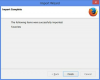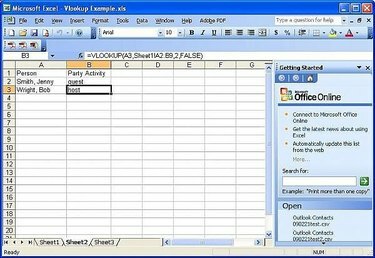
Vlookup
VLookup se koristi u proračunskoj tablici za pronalaženje zapisa unutar podatkovne proračunske tablice. VLookup je iznimno koristan kada je potrebno pretražiti veliku količinu podataka kako bi se pronašla određena informacija.
Korak 1
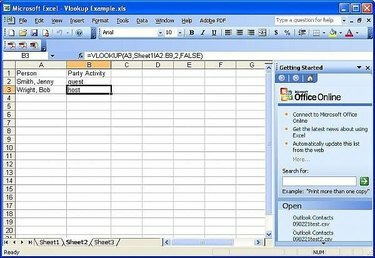
Podatkovna tablica
Provjerite je li podatkovna proračunska tablica sortirana, a polje za pretraživanje na krajnjem lijevom dijelu podatkovne proračunske tablice.
Video dana
Primjer proračunske tablice s podacima jednostavno je popis planiranja zabave. Pojedinci su imenovani u stupcu A, a stupac B navodi njihovo sudjelovanje u stranci. Tu su gosti, domaćin i organizator zabave.
Korak 2
Pokrenite proračunsku tablicu Vlookup s podacima pretraživanja na lijevoj strani. Iako možete stvoriti VLookup unutar iste proračunske tablice kao i podatkovna proračunska tablica, time možete utjecati na integritet podataka.
Korak 3
U ćeliju u kojoj želite da se prikažu podaci pretraživanja upišite "=VLookup(" i zatim kliknite ćeliju koja sadrži podatke pretraživanja.
Rezultat bi trebao izgledati kao primjer u nastavku:
=VLOOKUP(A3
4. korak
Pritisnite tipku zarez na tipkovnici. Zatim idite na proračunsku tablicu s podacima i označite ćelije koje uključuju i stupac koji drži polje za pretraživanje do polja za pretraživanje podataka.
Rezultat bi trebao izgledati kao primjer u nastavku:
=VLOOKUP(A3,list1!A2:B9
Korak 5
Pritisnite tipku zarez na tipkovnici. Brojite stupce s lijeva na desno dok ne dođete do stupca s podacima za koje želite prikazati podatke. Upišite taj broj u VLookup.
Rezultat bi trebao izgledati kao primjer u nastavku:
=VLOOKUP(A3,list1!A2:B9,2
Korak 6
Pritisnite tipku zarez na tipkovnici. Upišite True ili False i zatvorite zagrade. True omogućuje VLookupu da odabere sljedeći redak podataka ako traženje nije uspješno. False samo omogućuje da rezultati budu točni. Ako se podaci pretraživanja ne pronađu, rezultat će biti #N/A.
Rezultat bi trebao izgledati kao primjer u nastavku:
=VLOOKUP(A3,List1!A2:B9,2,FALSE)
Stvari koje će vam trebati
Sortirana proračunska tablica s podacima
Pretraživanje podataka
Savjet
Uvijek upišite FALSE kao posljednji parametar VLookupa kako biste bili sigurni da su rezultati točni.